 2019-04-11 14:19:09
2019-04-11 14:19:09
 在手机上看
在手机上看
扫描二维码手机打开
有些人在使用Excel的过程里,一些网友还不熟悉制作斜线的相关操作,而接下来笔者就分享Excel制作斜线的操作方法吧。
Excel怎么制作斜线?制作方法介绍
1.打开一个工作表,可以是空白的也可以有数据。
2.在你要分栏的那一格点击右键,然后会出现以下对话框。
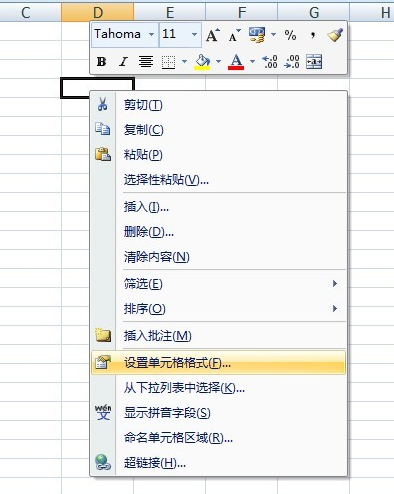
3.点击设置单元格格式,进入对话框界面,选择边框,然后我们看到在右下角有个图标,我们点击他,就会在中间出现一线斜线,点击确定。
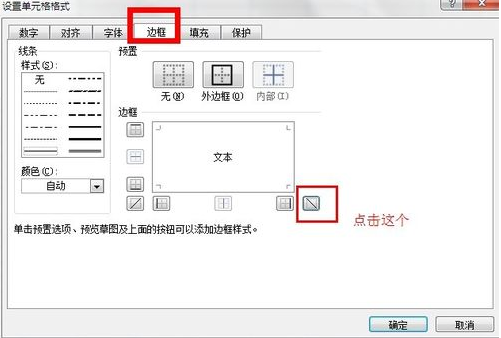
4.这个斜线就出来了。
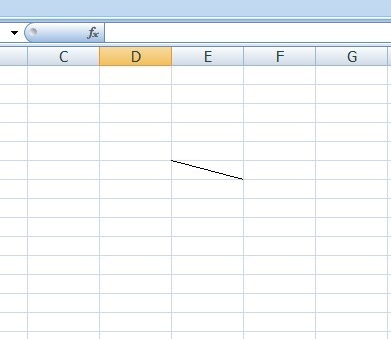
5.然后我们就是编辑文字,先在框里面编辑文字,然后按alt+enter(很重要)进行换行编辑。
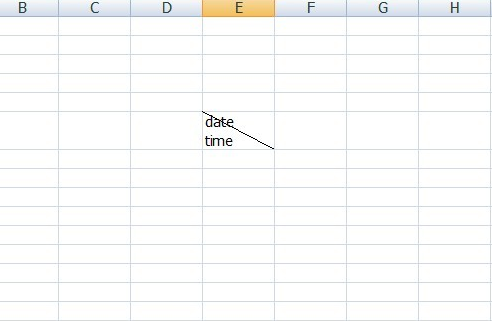
6.然后就是排版啦,我们要做的就是把第一行的移过去,把光标放在文字前,按空格键就OK啦。这样就大功告成啦。
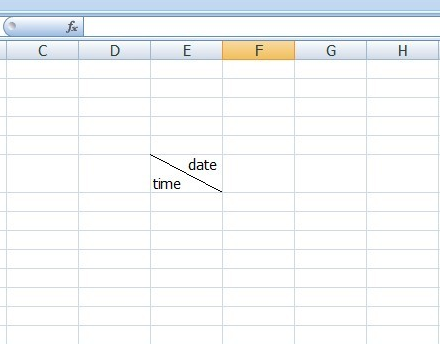
上文就讲解了Excel怎么制作斜线?制作方法介绍,希望有需要的朋友都来学习哦。
相关文章
更多>>